使用 Zsh 作为 Ubuntu 的默认 Shell
Linux 发行版一般都是用 Bash Shell 作为默认的交互 Shell,Bash 提供了简洁的交互方式,以及足够多的工具用于完成任务。那么为什么要将默认交互 Shell 换成 Zsh 呢,其实是为了有一个可以友好支持 Git 的界面,以及更为简洁智能的交互方式,当然,还要美观。
Contents
1. Preface
Ubuntu 的默认 Shell 是 Bash,看起来如下图这样
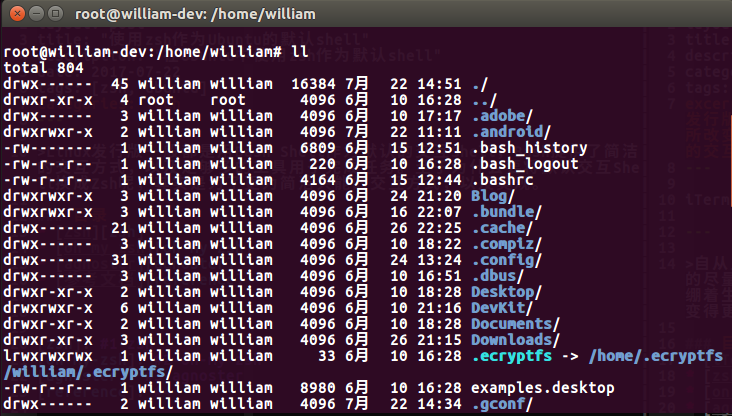
其实也已经用习惯 Bash 了,足够简洁简单,简单几行命令就搞定了想要干的事情。但为什么要换 Zsh 呢?我想是因为如下这张图。
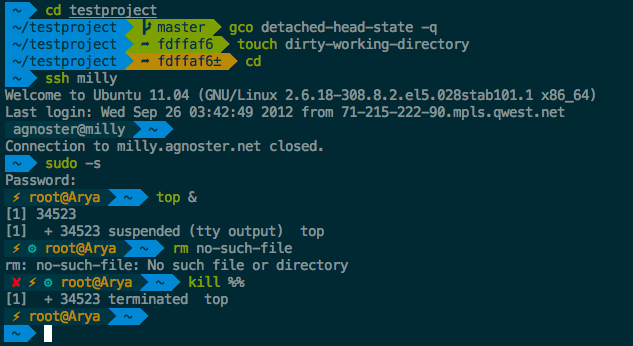
这张图来自 oh my zsh 主题列表页,而这正是给 oh my zsh 用的主题之一,就是稍后会介绍的 agnoster。 作为 Git 死忠粉,很是需要一个简洁优雅的 Git 界面,在 Windows 和 Mac 中,有 SourceTree,但在 Linux 下,却没有 SourceTree 的支持。 自从看到这个主题对于 Git 的支持,觉得这个就是我想要的。于是才有了想将这个用于 oh my zsh 的主题用于我 Ubuntu 机器的想法。
介绍下 Zsh,oh my zsh,agnoster 是什么,以及他们什么关系。
- Zsh
Zsh 是一款功能强大终端(Shell)软件,既可以作为一个交互式终端,也可以作为一个脚本解释器。它在兼容 Bash 的同时 (默认不兼容,除非设置成 emulate sh) 还有提供了很多改进,例如:
- 更高效
- 更好的自动补全
- 更好的文件名展开(通配符展开)
- 更好的数组处理
- 可定制性高
- oh my zsh
oh my zsh是基于 Zsh 的功能做了一个扩展,方便的插件管理、主题自定义,以及漂亮的自动完成效果。
- agnoster
agnoster是一个用于 oh my zsh 的主题,作者本是建议给 Mac 用户用的,毕竟 Mac 有漂亮的界面以及 iTerm2 这样好用的终端工具,搭配起来就会更为漂亮高效。以下是 agnoster 官方 GitHub 的介绍。
A ZSH theme optimized for people who use:
- Solarized
- Git
- Unicode-compatible fonts and terminals (I use iTerm2 + Menlo) For Mac users, I highly recommend iTerm 2 + Solarized Dark
接下来,就是在 Ubuntu 安装使用了 agnoster 主题的 Zsh 流程。简要步骤就是:
Zsh -> oh my zsh -> agnoster -> done.
2. Zsh
Ubuntu 发行版默认是未安装 Zsh 的,需要用户自己手动安装,安装步骤如下:
-
安装 Zsh
$ sudo apt-get install zsh -
验证是否安装成功
$ zsh --version -
将 Zsh 设为默认 Shell
$ sudo chsh -s $(which zsh) -
注销当前用户重新登录
-
验证当前默认 Shell
$ echo $SHELL若输出为
/bin/zsh或者/usr/bin/zsh则表示当前默认 Shell 是 Zsh
3. oh my zsh
Zsh 本身作为一个功能强大的 Shell,其配置操作较为复杂繁琐,所以有了 oh my zsh 这个东西,可以更为简单,方便地配置 Zsh,以及管理其插件,主题等,接下来就是安装 oh my zsh。
可以通过以下命令行来自动安装
- 通过curl
$ sh -c \ "$(curl -fsSL https://raw.github.com/robbyrussell/oh-my-zsh/master/tools/install.sh)" - 通过wget
$ sh -c \ "$(wget https://raw.github.com/robbyrussell/oh-my-zsh/master/tools/install.sh -O -)"
安装完之后,在 ~ 目录下就能看到一个 .oh-my-zsh 的隐藏目录,该目录本身还是个 Git 工作目录,当 oh my zsh 有更新时,你登录后会提示你是否需要更新,只要同意更新就好,也可以自主更新,使用如下命令行
$ git pull origin master
安装完 oh my zsh 之后,使用的是默认的主题,如下图 (由于我的环境已经改了主题,借用Ubuntu 下安装oh-my-zsh的截图)
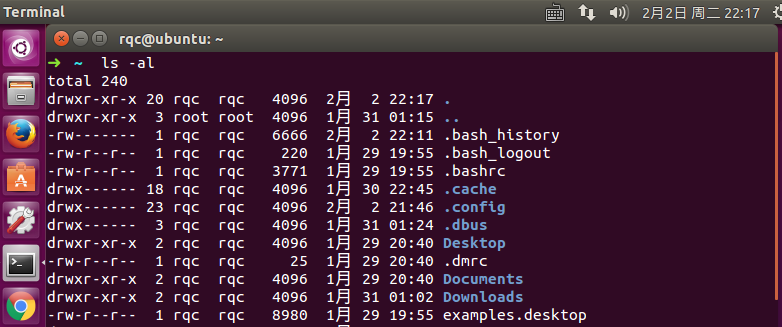
4. agnoster
前边的步骤已经把 Zsh 以及 oh my zsh 安装好了,现在就开始实现我想要的效果,使用 agnoster 主题,来搭建一个对 Git 友好的命令行界面。
oh my zsh 的配置文件是 ~/.zshrc,其实这个应该是 Zsh 的配置文件,应该和 Zsh 的全局的配置文件(/etc/zsh/zshrc)保持一致,但 oh my zsh 做了修改(这一点是我根据 Bash 的使用经验猜测的)。
为了使用 agnoster 主题,修改 ~/.zshrc 文件如下图

配置完成之后重启终端,应该会出现乱码,如下的图(还是没有图,再次借用Ubuntu 下安装oh-my-zsh的截图))
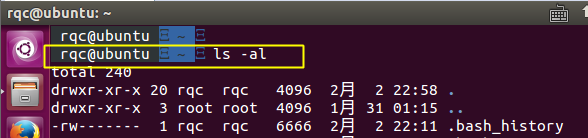
这是因为没有支持 Powerline 的字体,所以需要下载一个支持 Powerline 的字体。
下载UbuntuMono字体,然后双击安装
修改终端的默认字体,改为刚才安装的 UbuntuMono 字体,如图
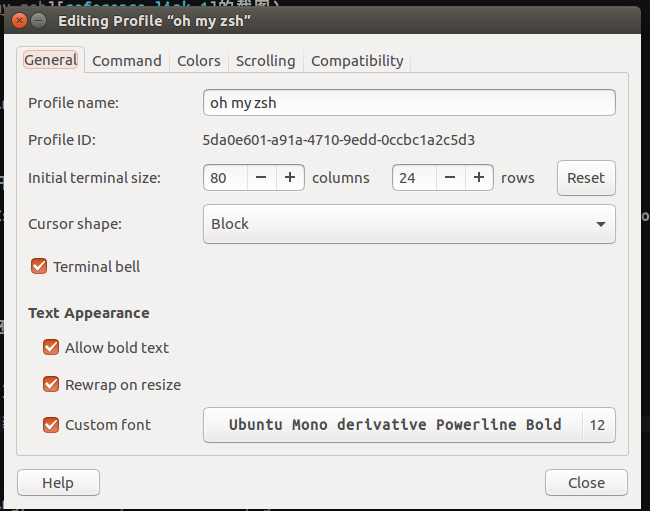
再次打开终端,就可以看到正常显示了,如图(再次借用图)
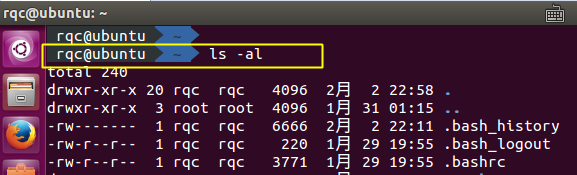
其实到这一步就可以结束了,但想要更简洁,就想把箭头前边的 用户名@主机名 去掉,就需要再改动下配置文件,达到更为简洁的目的
进一步优化
看到好多教程都说添加 export DEFAULT_USER="username" 到 ~/.zshrc 文件中,然后重新读取一下 ~/.zshrc 文件即可。注意,此处的 username 就是你的用户名。但在我环境中并未生效,所以我看了下 agnoster 主题的源码,发现其实还可以用个更简单粗暴的方法。
找到 agnoster 主题代码的路径如下

来看下代码的第 82 行这个 if 判断,前半句判断就是判断 $USER 变量和 $DEFAULT_USER 是否不同,不同就运行判断体内的语句,大意就是在箭头前加 user@hostname 之类的
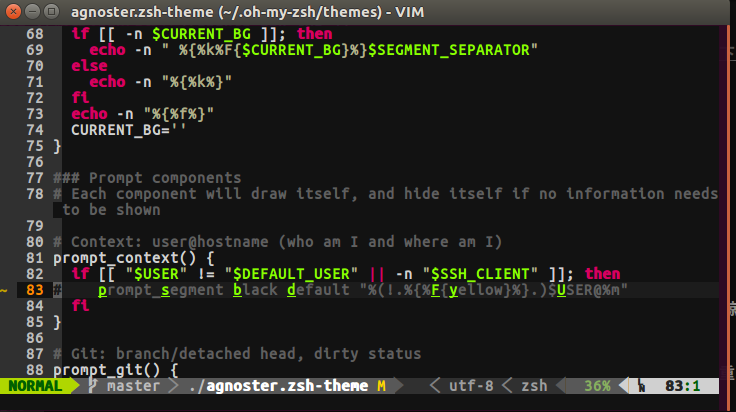
既然知道了是什么逻辑,那就简单了,直接把 if 语句里的那句注释掉就好了

到此,在 Ubuntu 上搭建使用 agnoster 主题的 Zsh 环境已经完成,来看下成品效果。
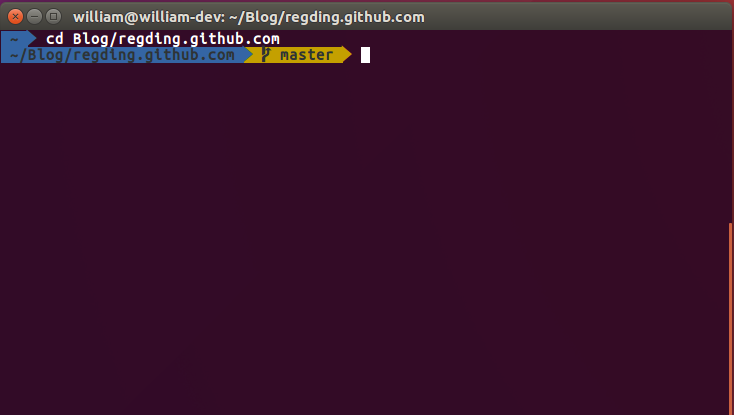
5. Reference
在自己安装过程,多多少遇到了一些问题,比如安装完 agnoster 主题后,在终端打开会出现乱码,多亏万能的 Google 和各位大神的 Blog 分享,才得以顺利解决我的问题。以下是本博客参考到的文档链接。
